วิธีลบข้อมูลที่บันทึกจากการเติมข้อมูลอัตโนมัติของ Firefox

ลบข้อมูลที่บันทึกจากการเติมข้อมูลอัตโนมัติของ Firefox โดยทำตามขั้นตอนง่าย ๆ และรวดเร็วสำหรับอุปกรณ์ Windows และ Android.

หากคุณต้องการดูแลสิ่งอื่นในระหว่างการโทร คุณสามารถเปิดใช้งานฟังก์ชันลำโพงได้ ในการทำเช่นนั้น รับสายแล้วแตะไอคอนลำโพง ขออภัย บางครั้งเครื่องอ่านบัตร Android ของคุณอาจไม่สามารถเปิดใช้งานลำโพงหรือเพิ่มระดับเสียงได้
สิ่งที่น่าสับสนกว่านั้นคือบ่อยครั้งที่ลำโพงไม่ทำงาน แต่หูฟังของคุณทำงาน หากคุณกำลังมองหาวิธีแก้ไขปัญหานี้ ให้ทำตามขั้นตอนการแก้ไขปัญหาด้านล่าง
รีสตาร์ทเทอร์มินัลของคุณสองหรือสามครั้งติดต่อกัน หากนี่เป็นเพียงความผิดพลาดชั่วคราวของฮาร์ดแวร์หรือซอฟต์แวร์ การรีสตาร์ทโทรศัพท์ของคุณสองสามครั้งควรแก้ไขได้
จากนั้นตรวจสอบการอัปเดต Android ถ้ารุ่น Android คุณทำงานกำลังจะ glitched ไปที่การตั้งค่าแตะระบบแล้วเลือกอัปเดตระบบ ติดตั้ง Android เวอร์ชันล่าสุดสำหรับเทอร์มินัลของคุณและตรวจสอบว่าปัญหาลำโพงยังคงมีอยู่หรือไม่

หลังจากแตะไอคอนลำโพงแล้ว ให้กดปุ่มลดระดับเสียงค้างไว้ห้าวินาที จากนั้นกดปุ่มเพิ่มระดับเสียงค้างไว้ทันที 10 วินาที ตรวจสอบว่าคุณสังเกตเห็นการปรับปรุงหรือไม่
จากนั้นตรวจสอบการตั้งค่าเสียงของคุณ ไปที่การตั้งค่าเลือกเสียงและการสั่นแล้วแตะตัวเลือกระดับเสียง เลื่อนแถบเลื่อนสื่อไปทางซ้ายจนสุดเพื่อปิดเสียงทั้งหมด รอ 30 วินาที แล้วเลื่อนแถบเลื่อนไปทางขวา ตรวจสอบว่าลำโพงทำงานอย่างถูกต้องในขณะนี้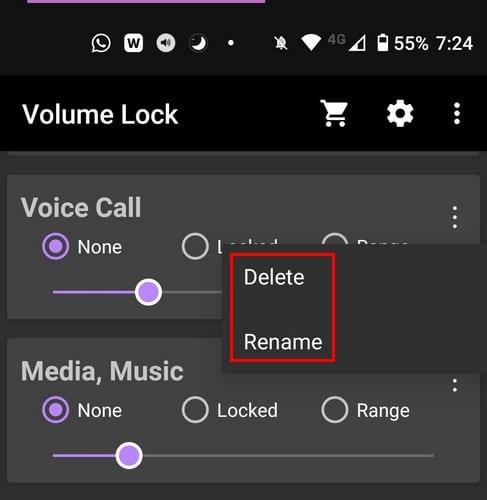
นอกจากนี้ ให้ตรวจสอบการตั้งค่าเสียงของแอปเพื่อให้แน่ใจว่าไม่ได้ปิดเสียงในแต่ละแอป
หากเครื่องอ่านบัตร Android ของคุณเชื่อมต่อกับลำโพงภายนอก การปิด Bluetooth ควรแก้ปัญหาได้ ปัดนิ้วลงด้วยสองนิ้วแล้วแตะไอคอน Bluetooth เพื่อปิดใช้งานตัวเลือก นอกจากนี้ ให้ไปที่การตั้งค่าและเลือกอุปกรณ์ที่เชื่อมต่อเพื่อตรวจสอบว่าเครื่องของคุณเชื่อมต่อกับอุปกรณ์เสียงภายนอกอื่นๆ หรือไม่
จากนั้นปิดใช้งานโหมดห้ามรบกวน ปัดลงอีกครั้ง และตรวจสอบว่าตัวเลือกห้ามรบกวนเปิดใช้งานอยู่หรือไม่ หากเป็นกรณีนี้ ให้ปิดใช้งานและลองอีกครั้ง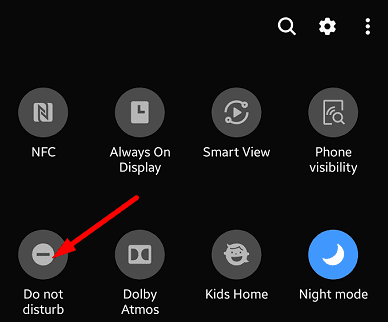
หากคุณสามารถเปิดใช้งานฟังก์ชันลำโพงได้ แต่ระดับเสียงหรือคุณภาพเสียงต่ำ ให้ถอดเคสของคุณออก เคสบางรุ่นอาจปิดเสียง
เศษผ้า เศษผง หรือฝุ่นละอองอาจทำให้ลำโพงทำงานผิดปกติได้ ปิดอุปกรณ์และถอดแบตเตอรี่ออก (หากไม่ได้ปิดผนึกแบตเตอรี่) ใช้ลมอัดในการทำความสะอาดลำโพง คุณยังสามารถใช้แปรงสีฟันขนนุ่มและขัดตะแกรงลำโพงเบาๆ
แอพของบริษัทอื่นอาจรบกวนการตั้งค่าเสียงของคุณได้เช่นกัน บูตอุปกรณ์ Android ของคุณในเซฟโหมดเพื่อเรียกใช้เฉพาะระบบปฏิบัติการดั้งเดิมโดยไม่มีการรบกวนจากแอปของบุคคลที่สาม หากปัญหาหายไปในเซฟโหมด ให้ถอนการติดตั้งแอพที่เพิ่งติดตั้งและตรวจสอบผลลัพธ์
ไปที่การตั้งค่าเลือกระบบและแตะตัวเลือกการตั้งค่าใหม่ ขั้นแรก รีเซ็ตการตั้งค่าแอพของคุณ แล้วรีเซ็ตการเชื่อมต่อของคุณ หากปัญหายังคงอยู่ ให้รีเซ็ตการตั้งค่าของคุณ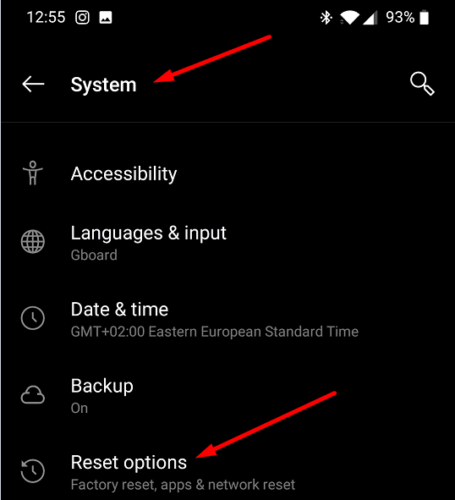
หากปัญหาไม่หายไป คุณสามารถทำการรีเซ็ตเป็นค่าจากโรงงานได้ แต่อย่าลืมสำรองข้อมูลของคุณก่อน
หากตัวเลือกลำโพงยังคงใช้งานไม่ได้ ให้ไปที่ร้านซ่อมที่ได้รับอนุญาตและให้ผู้เชี่ยวชาญตรวจสอบอุปกรณ์ของคุณ แจ้งให้พวกเขาทราบวิธีการแก้ไขปัญหาที่คุณได้ลองไปแล้ว บางทีส่วนประกอบฮาร์ดแวร์บางอย่างอาจผิดพลาด และคุณจำเป็นต้องซ่อมแซมอุปกรณ์
หากลำโพง Android ของคุณใช้งานไม่ได้ ให้รีสตาร์ทอุปกรณ์และตรวจสอบการอัปเดต นอกจากนี้ ให้รีเซ็ตการตั้งค่าเสียง และปิดใช้งาน Bluetooth และโหมดห้ามรบกวน หากปัญหายังคงอยู่ ให้ถอดเคสออก ทำความสะอาดตะแกรงลำโพง เข้าสู่ Safe Mode และรีเซ็ตการตั้งค่าของคุณ ตรวจสอบว่าคุณสังเกตเห็นการปรับปรุงหรือไม่ เคล็ดลับเหล่านี้ช่วยคุณแก้ปัญหาได้หรือไม่ แจ้งให้เราทราบในความคิดเห็นด้านล่าง
ลบข้อมูลที่บันทึกจากการเติมข้อมูลอัตโนมัติของ Firefox โดยทำตามขั้นตอนง่าย ๆ และรวดเร็วสำหรับอุปกรณ์ Windows และ Android.
มีแอปที่ยอดเยี่ยมมากมายบน Google Play ที่คุณไม่สามารถช่วยได้แต่ต้องสมัครสมาชิก หลังจากนั้นรายการนั้นจะเพิ่มขึ้น และคุณจะต้องจัดการการสมัครสมาชิก Google Play ของคุณ
โฆษณาสามารถเป็นประโยชน์เนื่องจากพวกมันแจ้งให้คุณทราบเกี่ยวกับข้อเสนอและบริการที่คุณอาจต้องการ อย่างไรก็ตามมันสามารถควบคุมได้ยากและสามารถสร้างความรำคาญได้ นั่นคือเมื่อคุณต้องหันไปใช้แอปลูกข่ายที่ช่วยควบคุมโฆษณาเหล่านั้น ศึกษาวิธีการตั้งค่า Ad-Blocker ตามที่คุณต้องการใน Opera สำหรับ Android ด้วยขั้นตอนเหล่านี้.
บทแนะนำที่แสดงวิธีการสองวิธีในการป้องกันแอพจากการเริ่มต้นใช้งานบนอุปกรณ์ Android ของคุณเป็นการถาวร.
วิธีเปิดใช้งาน Ad-Blocker บนอุปกรณ์ Android ของคุณและทำให้พบกับโฆษณารบกวนบน Kiwi Browser ได้อย่างมีประสิทธิภาพมากที่สุด.
บทแนะนำนี้จะแสดงวิธีการส่งต่อข้อความจากอุปกรณ์ Android โดยใช้แอป Google Messaging.
เมื่อคุณเปิดโฮมเพจในเบราว์เซอร์ใด ๆ คุณต้องการเห็นสิ่งที่คุณชอบ เมื่อคุณเริ่มใช้เบราว์เซอร์อื่น คุณต้องการตั้งค่านี้ตามที่คุณชอบ ตั้งค่าโฮมเพจที่กำหนดเองใน Firefox สำหรับ Android ด้วยขั้นตอนที่ละเอียดและค้นพบว่ามันทำได้รวดเร็วและง่ายดายเพียงใด.
การใช้โหมดมืดมีข้อดีหลายประการ เช่น ลดความเมื่อยล้าของตา และทำให้มองหน้าจอได้ง่ายขึ้น ฟีเจอร์นี้ยังช่วยประหยัดพลังงานแบตเตอรี่ของคุณได้ด้วย โดยการเปิดโหมดมืดในเบราว์เซอร์ Edge สำหรับ Android เพียงแค่ทำตามขั้นตอนเหล่านี้.
วิธีการเปิดหรือปิดฟีเจอร์การตรวจสอบการสะกดในระบบปฏิบัติการ Android.
ดูขั้นตอนที่ต้องปฏิบัติเพื่อปิด Google Assistant เพื่อให้ได้ความสงบโดยเร็ว รู้สึกน้อยลงว่าจะถูกสอดส่องและปิด Google Assistant
เมื่อคุณตั้งค่าโหมดมืดสำหรับ Android คุณจะได้รับธีมที่สบายตาขึ้น หากคุณต้องดูโทรศัพท์ในที่มืด คุณอาจต้องหลีกเลี่ยงเพราะโหมดแสงจะทำให้สายตาเจ็บปวด ประหยัดพลังงานด้วยการใช้โหมดมืดในเบราว์เซอร์ Opera สำหรับ Android และดูวิธีการตั้งค่าโหมดมืด
หากคุณตั้งค่าหน้าจอล็อกบนอุปกรณ์ Android ของคุณ หน้าจอป้อน PIN จะมีปุ่ม Emergency Call อยู่ที่ด้านล่างของหน้าจอ ซึ่งจะทำให้ใครก็ตามสามารถโทร 911 ได้ในกรณีฉุกเฉิน
เมื่อคุณเปิดใช้งานเปอร์เซ็นต์แบตเตอรี่บนโทรศัพท์ Android คุณจะทราบว่ามีแบตเตอรี่เหลืออยู่เท่าไหร่ นี่คือวิธีง่าย ๆ ในการเปิดใช้งานมัน
พื้นที่เต็มบน Android ของคุณหรือไม่? แก้ไขปัญหานี้ด้วยเคล็ดลับง่าย ๆ สำหรับผู้เริ่มต้นในอุปกรณ์ใด ๆ.
คำแนะนำเกี่ยวกับวิธีการเปิดหรือปิดโหมดปลอดภัยสำหรับแท็บเล็ต Samsung Galaxy Tab S3
คุณต้องการดูว่าเพลง Spotify ใช้พื้นที่มากแค่ไหน? นี่คือขั้นตอนที่ต้องทำสำหรับ Android และ Windows.
ฉันจะให้รายการสิ่งที่คุณสามารถลองทำได้หากอุปกรณ์ Android ของคุณดูเหมือนจะรีสตาร์ทแบบสุ่มโดยไม่มีสาเหตุที่ชัดเจน.
วิธีตั้งค่าฟีเจอร์บล็อกโฆษณาสำหรับ Brave บน Android โดยทำตามขั้นตอนที่สามารถทำได้ภายในเวลาไม่ถึงหนึ่งนาที ปกป้องตัวคุณจากโฆษณาที่รบกวนด้วยการตั้งค่าบล็อกโฆษณาในเบราว์เซอร์ Brave สำหรับ Android
หากหน้าจอโทรศัพท์ Android ของคุณเปลี่ยนเป็นสีม่วง แสดงว่าของเหลว LCD ไหลออกมาอย่างอิสระ วิธีเดียวในการแก้ไขปัญหาคือซื้อจอแสดงผลใหม่
ค้นหาสาเหตุที่คุณได้รับข้อความไม่สามารถจับภาพหน้าจอได้เนื่องจากนโยบายความปลอดภัยเมื่อพยายามจับภาพหน้าจอ และแนวทางแก้ไขที่เป็นไปได้
การสร้างเรื่องราวใน Facebook สามารถสนุกสนานมาก นี่คือวิธีการที่คุณสามารถสร้างเรื่องราวบนอุปกรณ์ Android และคอมพิวเตอร์ของคุณได้.
เรียนรู้วิธีปิดเสียงวิดีโอที่กวนใจใน Google Chrome และ Mozilla Firefox ด้วยบทแนะนำนี้.
แก้ปัญหาเมื่อ Samsung Galaxy Tab S8 ติดอยู่บนหน้าจอสีดำและไม่เปิดใช้งาน.
บทแนะนำที่แสดงวิธีการสองวิธีในการป้องกันแอพจากการเริ่มต้นใช้งานบนอุปกรณ์ Android ของคุณเป็นการถาวร.
บทแนะนำนี้จะแสดงวิธีการส่งต่อข้อความจากอุปกรณ์ Android โดยใช้แอป Google Messaging.
คุณมี Amazon Fire และต้องการติดตั้ง Google Chrome บนมันหรือไม่? เรียนรู้วิธีติดตั้ง Google Chrome ผ่านไฟล์ APK บนอุปกรณ์ Kindle ของคุณ.
วิธีการเปิดหรือปิดฟีเจอร์การตรวจสอบการสะกดในระบบปฏิบัติการ Android.
สงสัยว่าคุณสามารถใช้ที่ชาร์จจากอุปกรณ์อื่นกับโทรศัพท์หรือแท็บเล็ตของคุณได้หรือไม่? บทความนี้มีคำตอบให้คุณ.
เมื่อซัมซุงเปิดตัวแท็บเล็ตเรือธงใหม่ มีหลายอย่างที่น่าตื่นเต้นเกี่ยวกับ Galaxy Tab S9, S9+ และ S9 Ultra
คุณชอบอ่าน eBook บนแท็บเล็ต Amazon Kindle Fire หรือไม่? เรียนรู้วิธีเพิ่มบันทึกและเน้นข้อความในหนังสือใน Kindle Fire.






















